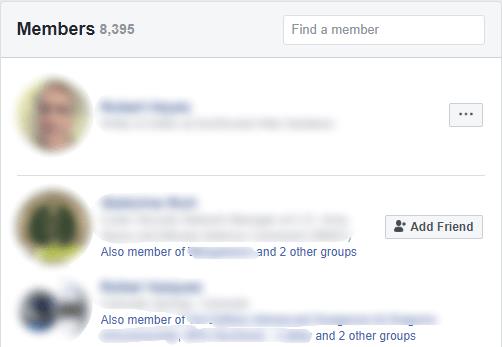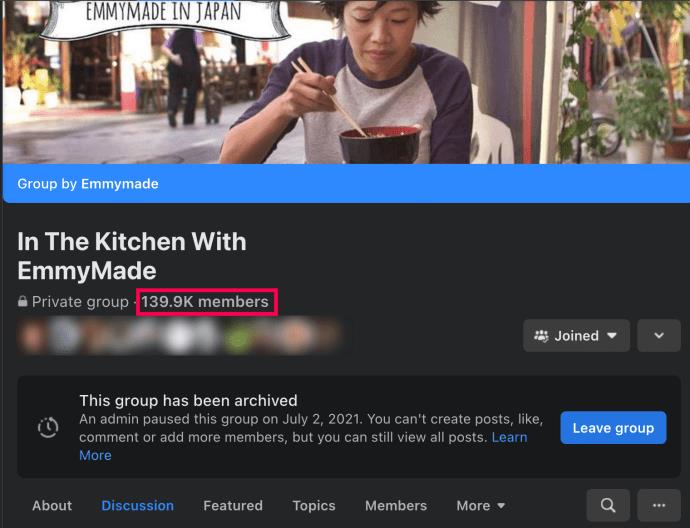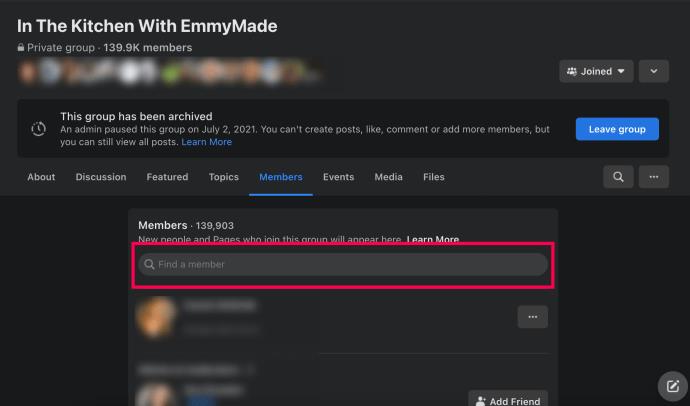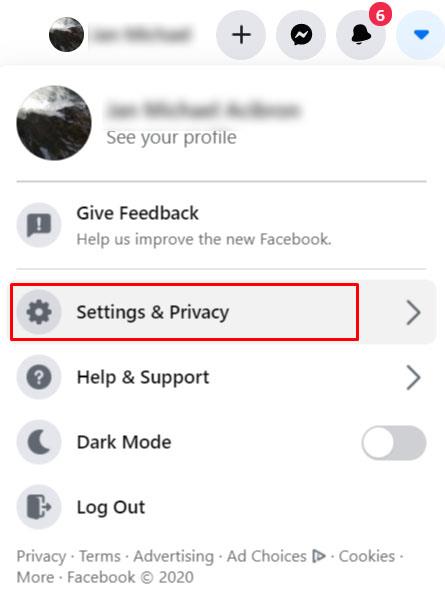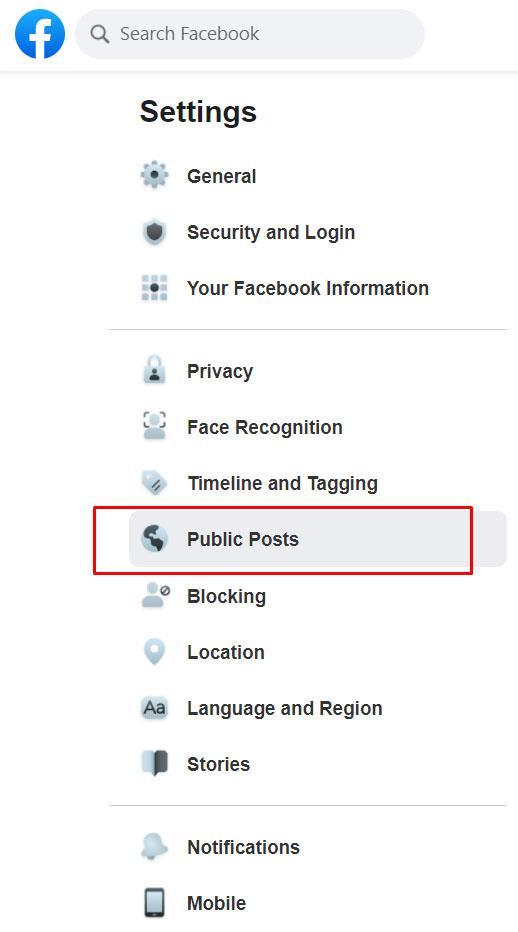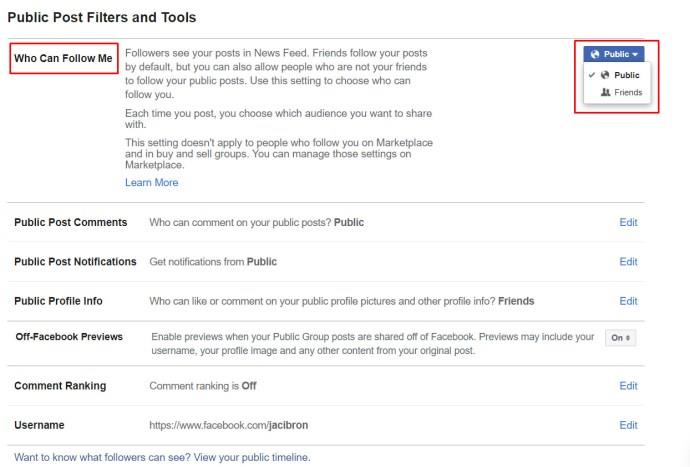โซเชียลมีเดียเป็นเครื่องมือที่ยอดเยี่ยมสำหรับการติดต่อกับเพื่อนและครอบครัวทั่วโลก คุณสามารถแชร์การเดินทาง ร้านอาหารโปรด วันครบรอบ ความสำเร็จของงาน และอื่นๆ แต่ความสุขของการแบ่งปันก็มาพร้อมกับความเสี่ยงเช่นกัน ผู้ใช้รายอื่นอาจคอยติดตามเพจของคุณ อาจเป็นเพราะพวกเขาชอบโพสต์ของคุณหรือสิ่งที่น่ากลัวกว่านั้น

ดังนั้น Facebook สะกดรอยตามคืออะไรกันแน่? คุณควรกังวลไหม? คุณสามารถบอกได้ว่าใครกำลังดูโปรไฟล์ของคุณ? บทความนี้จะกล่าวถึงคำตอบทั้งหมดสำหรับคำถามของคุณ
Facebook Stalking คืออะไร?
การสะกดรอยตาม Facebook มีระดับที่แตกต่างกันไป บางทีคนที่คุณเพิ่งพบอาจสนใจที่จะรู้จักคุณมากขึ้น ในกรณีนี้ พวกเขาอาจเลื่อนดูหน้าเกี่ยวกับและโพสต์เก่าของคุณ คนอื่นอาจไม่รู้จักคุณแต่สนใจโพสต์ของคุณ ดังนั้นพวกเขาจึงเลื่อนดู
การสะกดรอยตามอีกรูปแบบหนึ่งคือเมื่อมีคนตรวจสอบกิจกรรมของคุณเป็นประจำเพื่อดูว่าคุณอยู่ที่ไหนและกำลังทำอะไรอยู่

ไม่ว่าเหตุใดบุคคลนั้นจึงติดตามคุณ Facebook ไม่ได้ระบุว่า "ใครกำลังดูโปรไฟล์ของฉัน" ตัวเลือก. อย่างไรก็ตาม ยังมีบางวิธีที่จะรู้ว่าใครกำลังตรวจสอบโปรไฟล์ Facebook ของคุณ
ต่อไปนี้เป็นเทคนิคที่เราทราบเพื่อประเมินว่ามีคนสะกดรอยตามบัญชี Facebook ของคุณหรือไม่
ตรวจสอบเรื่องราวของคุณ
ในปี 2560 Facebook เปิดตัว Stories ตามเส้นทางที่กำหนดโดย Snapchat และ Instagram คุณสามารถสร้างเรื่องราวเพื่อเผยแพร่ภาพตัดต่อและเผยแพร่ให้เพื่อนของคุณดูได้ สามารถดูเรื่องราวได้ภายใน 24 ชั่วโมงเท่านั้น คุณสามารถติดตามจำนวนคนดูและดูว่าใครดูบ้าง
ได้ คุณสามารถกำจัดพวกสตอล์กเกอร์ได้โดยการเผยแพร่เรื่องราวและดูว่าใครตรวจสอบเรื่องนี้ ข้อเสียคือหากสตอล์กเกอร์ของคุณรู้ว่า Facebook Stories ทำงานอย่างไร พวกเขาจะหลีกเลี่ยงการดู ถ้าพวกเขาไม่ฉลาด คุณอาจจับพวกเขาออก (สำหรับคำแนะนำฉบับสมบูรณ์เกี่ยวกับเทคนิคนี้ โปรดดูบทช่วยสอนของเราเกี่ยวกับวิธีการดูว่าใครดู Facebook Story ของคุณ )
ค้นหาไลค์ใหม่และความคิดเห็นในโพสต์เก่า
Facebook จะแจ้งเตือนคุณทุกครั้งที่มีคนถูกใจหรือแสดงความคิดเห็นในโพสต์ของคุณ หากสตอล์กเกอร์ (ซึ่งค่อนข้างจะไม่รู้เรื่องรู้ราว) พยายามทำตัวให้เหมือนคุณ พวกเขาอาจจะชอบและแสดงความคิดเห็นเกี่ยวกับเนื้อหาเก่าๆ สิ่งนี้แสดงให้คุณเห็นว่าพวกเขากำลังดำเนินการผ่านฟีดของคุณอย่างเป็นระบบ – ธงสีแดงของสตอล์กเกอร์ที่ชัดเจน
คนที่ปรากฏตัวในกลุ่มของคุณ
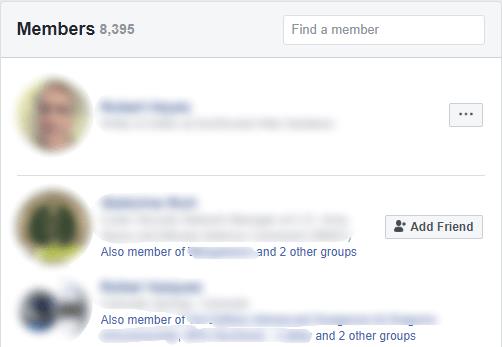
หากมีผู้ใช้รายอื่นโผล่ขึ้นมาในกลุ่มที่คุณเป็นสมาชิกอยู่เรื่อยๆ นี่เป็นสัญญาณที่ชัดเจนของผู้ที่แฝงตัว มีโอกาสแค่ไหนที่คนจะชอบอาหารกลุ่มชาติพันธุ์เดียวกัน กลุ่มตลกลามกกลุ่มเดียวกัน ชมรมผู้ปกครองในท้องถิ่นเดียวกัน และกลุ่มแฟนคลับสุนัขสายพันธุ์เดียวกัน? นี่เป็นวิธีหนึ่งในการตรวจจับสตอล์กเกอร์ที่ฉลาดกว่า ซึ่งเป็นคนที่ไม่ชอบเนื้อหาของคุณโดยไม่รู้ตัว
การตรวจสอบรายชื่อสมาชิกของกลุ่มที่คุณเข้าร่วมจะเป็นประโยชน์ Facebook แสดงคนที่อยู่ในกลุ่มอื่นกับคุณเมื่อคุณดูชื่อของพวกเขาในรายการ นี่คือวิธี:
- เพียงไปที่หน้ากลุ่มและคลิกที่ส่วนสมาชิก
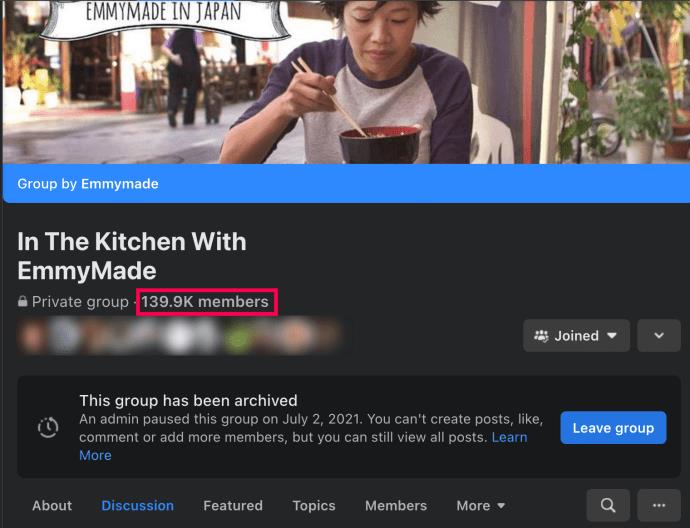
- การดำเนินการนี้จะแสดงรายชื่อสมาชิกของกลุ่ม และ Facebook จะนำบุคคลที่คุณมีความสัมพันธ์ด้วย (ไม่ว่าจะเป็นเพื่อนหรือสมาชิกกลุ่มร่วม) ขึ้นด้านบนเพื่อให้ง่ายต่อการตรวจสอบ ใช้แถบค้นหาเพื่อค้นหาคนที่คุณสงสัยว่ากำลังสะกดรอยตามคุณ
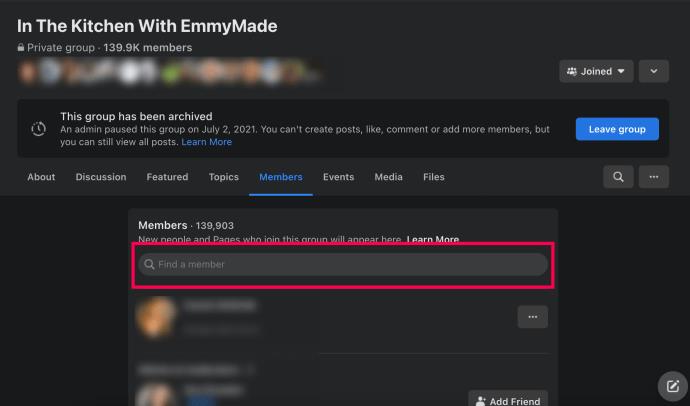
หากคุณสังเกตเห็นผู้ใช้ Facebook คนเดียวกันในหลายกลุ่ม พวกเขาอาจสะกดรอยตามคุณ แม้ว่าพวกเขาจะไม่ใช่เพื่อนบน Facebook ของคุณ พวกเขาก็สามารถเห็นโพสต์และความคิดเห็นทั้งหมดของคุณภายในกลุ่มได้
คำขอเป็นเพื่อนที่ไม่ได้ร้องขอ
บางคนได้รับคำขอเป็นเพื่อนเป็นโหลทุกวัน ในขณะที่บางคนได้รับคำขอใหม่เมื่อพวกเขาพบคนใหม่ในชีวิตจริงเท่านั้น โดยไม่คำนึงว่าหากคุณได้รับคำขอเป็นเพื่อนจากคนที่คุณไม่รู้จัก ก็อาจเป็นสตอล์กเกอร์ที่พยายามเข้าถึงวงในของคุณ ทำตัวน่าสงสัยเป็นพิเศษต่อคำขอเป็นเพื่อนจากคนที่คุณรู้จักแต่ไม่ได้พบหน้าหรือมีปฏิสัมพันธ์ด้วยเป็นเวลานาน
สตอลเกอร์จะสร้างบัญชีปลอมขึ้นมา เป็นเพื่อนกับเพื่อนของคุณก่อน แล้วจึงส่งคำขอเป็นเพื่อนถึงคุณ
การป้องกันการสะกดรอยตาม
การป้องกันที่ดีที่สุดคือการรุกที่ดี และวิธีที่ตรงไปตรงมาที่สุดในการป้องกันตัวเองจากพวกสตอล์กเกอร์คือการรู้ว่าทุกคนในรายชื่อเพื่อนของคุณคือใคร ผู้ใช้ Facebook หลายคนใช้วิธีการที่แตกต่างกันมาก พวกเขามีเพื่อนบน Facebook หลายร้อยหรือหลายพันคน และคำขอเป็นเพื่อนจากชื่อที่ไม่คุ้นเคยจะได้รับการยอมรับโดยอัตโนมัติ เป็นเรื่องปกติถ้าคุณต้องการจัดการชีวิตออนไลน์ของคุณด้วยวิธีนี้ แต่ถ้าคุณกังวลเกี่ยวกับการสะกดรอยตามอย่างจริงจัง นโยบายเปิดประตูแบบนั้นจะช่วยป้องกันไม่ให้ใครก็ตามสะกดรอยตามบัญชีของคุณได้
สำหรับโปรไฟล์ที่ต่อต้านการสะกดรอยตามอย่างจริงจัง คุณต้องทำสองสิ่ง
หนึ่ง คัดรายชื่อเพื่อน ของคุณ ออกเฉพาะคนที่คุณมีความสัมพันธ์ด้วยจริงๆ และคนที่คุณรู้ว่าไม่ได้สะกดรอยตามคุณ สิ่งนี้ไม่จำเป็นต้องจำกัดเฉพาะเพื่อนในชีวิตจริงของคุณ หากคุณรู้จักใครบางคนทางออนไลน์เป็นอย่างดี สันนิษฐานว่าอย่างน้อยคุณก็ไว้วางใจพวกเขาให้เป็นส่วนหนึ่งของแวดวงออนไลน์ของคุณ
สอง กำจัดผู้ติดตามของคุณ Facebook อนุญาตให้เกือบทุกคนติดตามคุณตามค่าเริ่มต้น แต่คุณสามารถเปลี่ยนการตั้งค่านี้ได้ เราขอแนะนำให้ตั้งค่าการอนุญาตผู้ติดตามของคุณให้อนุญาตเฉพาะเพื่อนเท่านั้นที่จะติดตามคุณได้ สิ่งนี้ทำได้ง่าย:
- ไปที่การตั้งค่า
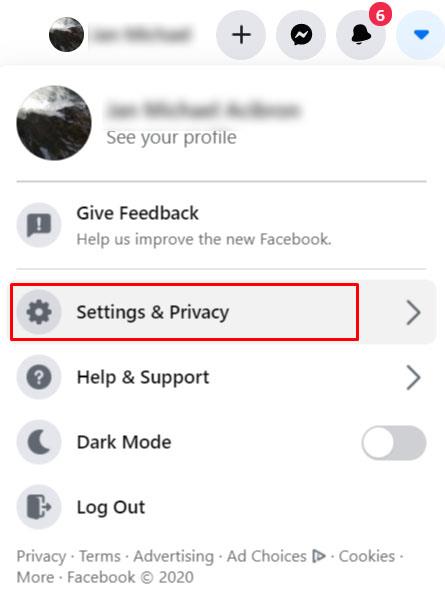
- เลือกโพสต์สาธารณะจากแถบด้านข้างด้านซ้าย
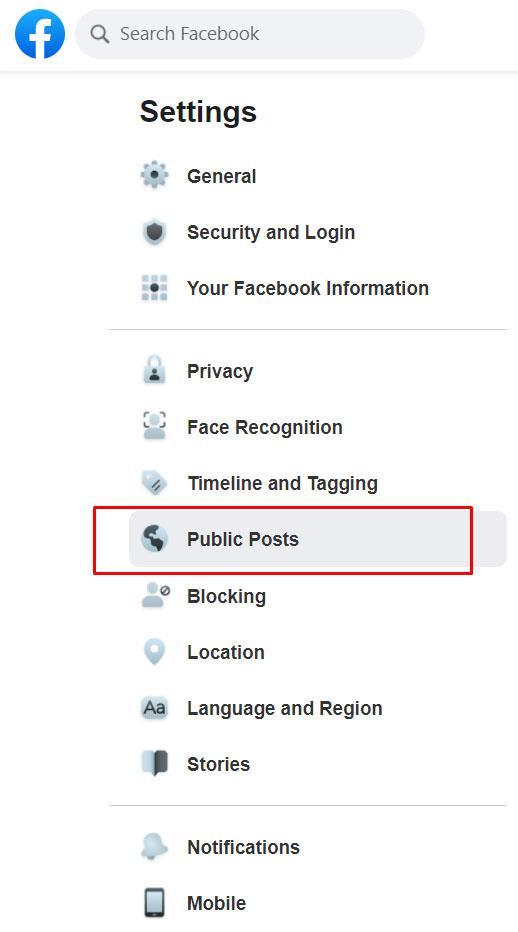
- ภายใต้ "ใครสามารถติดตามฉันได้" เลือก "เพื่อน"
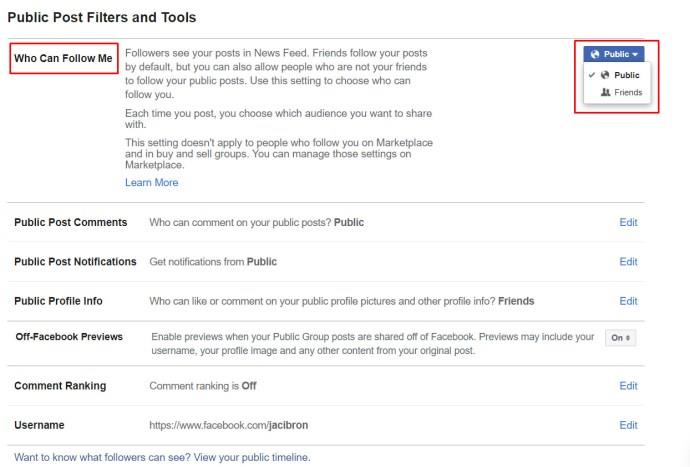
หากคุณกังวลอย่างมากเกี่ยวกับความเป็นไปได้ที่ใครบางคนสะกดรอยตามคุณบน Facebook หรือหากคุณรู้สึกไม่สบายใจที่จะให้ใครเห็นหน้า Facebook ของคุณ สิ่งสำคัญคือต้องคำนึงถึงทุกสิ่งที่คุณโพสต์
อย่าโพสต์อะไรออนไลน์ที่คุณน่าจะเสียใจในที่สุด สิ่งสำคัญที่สุดคืออย่าแบ่งปันรูปภาพ วิดีโอ หรือข้อมูลใด ๆ ที่คุณไม่ควรแบ่งปัน คิดก่อนโพสต์ อินเทอร์เน็ตอันตรายกว่าที่เราคิด
คำถามที่พบบ่อย
ต่อไปนี้คือคำตอบสำหรับคำถามเพิ่มเติมของคุณเกี่ยวกับสตอล์กเกอร์บน Facebook
ฉันสามารถดูว่าใครดูโปรไฟล์ Facebook ของฉันได้บ้าง
แม้ว่าจะมีวิธีแก้ปัญหาเพื่อดูว่าใครกำลังเยี่ยมชมโปรไฟล์ของคุณ แต่การทดสอบของเราในเดือนมิถุนายน 2022 แสดงให้เห็นว่านี่ไม่ใช่วิธีที่เชื่อถือได้เสมอไปในการดูทุกคนที่เยี่ยมชมโปรไฟล์ของคุณ
แต่ถ้าคุณต้องการสำรวจ นี่คือวิธี:
1. เปิด Facebook ในเบราว์เซอร์ Chrome และคลิกขวาที่พื้นที่ว่าง คลิกดูแหล่งที่มาของหน้าในเมนูแบบเลื่อนลง
2. ใช้Control + F ( Command + Fสำหรับผู้ใช้ Mac) เพื่อค้นหา “buddy”
3. ทางด้านขวาของคำว่า "บัดดี้" คุณจะเห็น "ID" และตัวเลข คลิกสองครั้งที่ตัวเลขแล้วคัดลอก
4. เปิดแท็บใหม่ พิมพ์ “Facebook.com/” แล้ววางตัวเลขหลัง / จากนั้นกด Enter โปรไฟล์ของแต่ละคนจะปรากฏขึ้น
ใช้ลูกศรขึ้นและลงในกล่องโต้ตอบ Control + F เพื่อค้นหาบุคคลถัดไป
น่าเสียดายที่สิ่งนี้ไม่ได้เปิดเผยสตอล์กเกอร์ใดๆ เพราะผู้ใช้แต่ละคนปรากฏตัวเพียงครั้งเดียว นอกจากนี้ เรามีผู้ใช้หลายคนที่ดูหน้า Facebook ที่เราใช้ในตัวอย่างนี้ซึ่งไม่ปรากฏเลย สุดท้าย ไม่มีวันที่หรือรูปแบบที่ระบุว่าผู้ใช้เข้าชมเพจของเราเมื่อใดหรือบ่อยเพียงใด
มีบริการของบุคคลที่สามที่จะช่วยเราค้นหาสตอล์กเกอร์ของเราหรือไม่?
แน่นอน! แต่โดยทั่วไปเราไม่แนะนำบริการเหล่านี้ ในการเริ่มต้น คุณอาจต้องชำระเงินสำหรับข้อมูล และตามที่อธิบายไว้ในคำถามข้างต้น คุณสามารถค้นหาข้อมูลเดียวกันได้ด้วยตนเอง
นอกจากนี้ บริการของบุคคลที่สามอาจก่อให้เกิดความเสี่ยงต่อความปลอดภัยของบัญชีของคุณ
ความคิดสุดท้าย
คุณรู้วิธีอื่นในการตรวจจับสตอล์กเกอร์บน Facebook หรือไม่? บอกเราเกี่ยวกับพวกเขาด้านล่างถ้าคุณทำ!
ความเป็นส่วนตัวทางออนไลน์เป็นเรื่องที่น่ากังวลอย่างยิ่ง และเรามีแหล่งข้อมูลที่จะช่วยคุณป้องกันตัวเอง